XNUMXつの画面ですべてのビデオを同時に再生したい場合は、分割画面のビデオを作成してそれを実現できます。 Adobe Premiere Proは、上級ユーザー向けの強力なビデオエディターです。 サブスクリプションをお持ちの場合は、PremiereProで分割画面ビデオを作成できます。 または、Adobe Premiere Proの代替品を入手して、複数の分割画面のビデオをすばやく作成することもできます。 どの分割画面ビデオエディタを選択しても、ここで満足のいく結果を得ることができます。
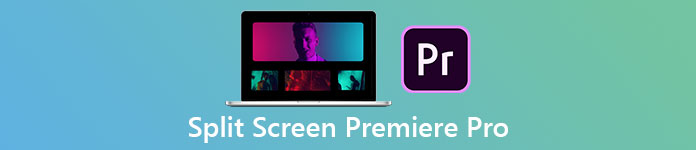
パート1:分割画面ビデオを作成するための最良のPremierePro代替
初心者向け、 ApeaksoftビデオコンバータUltimate は使いやすく強力なスプリットビデオエディタです。 最大13個のビデオクリップを組み合わせて、カスタムレイアウトサイズの分割画面ビデオを作成できます。 24の空白の分割画面ビデオプリセットがあり、ほとんどの分割ビデオ編集手順をカバーできます。 さらに、ビデオエフェクトを適用したり、マルチスクリーンビデオにBGMを追加したりできます。 分割画面のビデオ編集にもかかわらず、次のことができます ビデオ品質を向上させる、ビデオ形式を変更し、プログラム内で他の変更を加えます。 Adobe Premiereの分割画面の代替手段は、すべての初心者に優しいものです。
- 2〜13本のビデオを分割画面のビデオテンプレートに入れます。
- クリッピング、頭皮のリセット、位置の調整などにより、各ビデオまたは画像を編集します。
- 事前に作成されたフィルターを使用して分割画面のビデオを取得します。
- フェードイン、フェードアウト、ループ、その他のオーディオエフェクトを使用してBGMを追加します。
- 1000以上のビデオ/オーディオフォーマットとビデオツールボックスの幅広いサポート。
- 出力ビデオの形式、品質、解像度、およびその他のビデオ設定を調整します。
ステップ1Premiere Proの分割画面ビデオエディタの代替手段を無料でダウンロード、インストール、および起動します。 選択 コラージュ 上部ツールバーの

ステップ2分割画面のビデオレイアウトを選択します。 特定のビデオ画面サイズ、レイアウト比、および境界線サイズを手動で調整できます。

ステップ3クリック + ビデオクリップと画像をインポートします。 ビデオの上にマウスを置くと、さらに変更を加えることができます。

ステップ4MFAデバイスに移動する フィルター および 音楽 セクション。 クラシックなビデオエフェクトを入手して、分割画面ビデオに音楽を追加できます。

ステップ5クリック 転送 右下隅にあります。 ここでは、ビデオ設定と出力の詳細を調整できます。 最後に、をクリックします エクスポートを開始 分割画面のビデオを保存または共有します。

パート2:PremiereProで分割画面ビデオを作成する方法
または、Premiere Proを使用して、WindowsおよびMacコンピューターで分割画面を作成することもできます。 Adobe Premiere Proを使用すると、ユーザーはさまざまな方法で垂直および水平の分割画面ビデオを作成できます。 次のチュートリアルでは、Premiere Pro CC 2020で複数の分割画面を作成する方法を紹介します。詳細については、読み続けてください。
ステップ1すべてのビデオ映像をPremiereProにインポートします。 同じ長さのビデオに不要な部分をトリミングできます。
ステップ2ビデオトラックをPremiereProタイムラインにドラッグします。 XNUMXつのビデオが同時に開始することを確認してください。
ステップ3Premiere Proでバックグラウンドミュージックを使用して分割画面ビデオを作成する場合は、別のオーディオトラックをインポートできます。 必要に応じて動画をミュートします。
ステップ4 エフェクトコントロール パネル、あなたはで調整することができます 役職 オプション。 たとえば、AdobePremiereに2-50の部分を介して50つのビデオを並べて配置できます。
ステップ5最初のフレームを選択します。 を押します スペース プレビューするにはキーボードのキーを押します。 最後に、分割画面のビデオをローカルドライブにエクスポートできます。
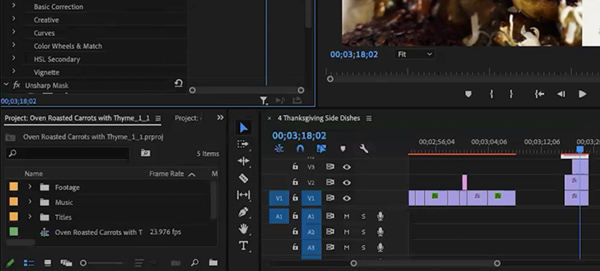
パート3:PremierePro分割画面のFAQ
Adobe Premiere Proの費用はいくらですか?
Adobe PremiereProの月額プランは月額$ 31.49から始まります。 Premiere Proを毎年購読すると、割引を受けることができます。 ただし、PremiereProの年間価格は239.88ドルです。 Adobe Premiere Proライセンスコードを購入する前に、無料バージョンを試すことができます。 PremiereProの30日間無料トライアルをお見逃しなく。
Premiere Proが応答しない問題を修正するにはどうすればよいですか?
Premiere Proのタイムラインまたは編集プロセスで行き詰まっている場合は、PremiereProの設定を工場出荷時の設定にリセットできます。 ほとんどのAdobePremiere Proのクラッシュは、正常にバイパスできます。 または、プログラムとコンピューターを強制終了して、グリッチを削除し、PremiereProのフリーズを解除することもできます。
Premiere Proでアスペクト比を変更するにはどうすればよいですか?
人気のあるPremiereProのアスペクト比には、1:1、16:9、9:16などがあります。PremiereProのビデオの幅と高さは、次のいずれかを選択して変更できます。 File, New, シーケンス、続いて 設定。 の中に 動画 セクションでは、フッテージに基づいて垂直または水平の値を変更できます。
2021年にPremiereProで分割画面ビデオを作成するのはこれだけです。WindowsおよびMacのAdobePremiere Proを使用して、2倍、3倍、4倍の分割画面を作成できます。 PremiereProサブスクリプションをお持ちの場合は問題ありません。 しかし、これほど多くの費用をかけて分割画面のビデオを作成するためにお金を払う必要はありません。
ほとんどのPremiereProフィルターと編集ツールは、初心者には役に立ちません。 高い学習曲線は、新しいユーザーには不向きです。 したがって、PremiereProの代替としてApeaksoftVideo ConverterUltimateを使用することをお勧めします。 20以上のプリセットを備えた分割画面ビデオエフェクトを選択できます。 分割画面ビデオエディタソフトウェアは、最も一般的なビデオ編集ツールをカバーしています。 プログラムを無料でダウンロードして、今すぐお試しください。




